ONLYOFFICE是一款专门用来管理编辑文档的软件。对于文档的管理编辑你一定不能错过ONLYOFFICE。该程序旨在帮助您直接编辑和查看DOC,DOCX,ODT,RTF,TXT,PDF,HTML,EPUB和其他常见文档。同时,它还允许您直接创建新的文档/表格/演示文稿。通过简单直观的操作界面,在左侧选项卡中选择相应的功能以进入相应的操作界面。您可以使用各种强大的工具进行查看和编辑。此外,它还具有共享和合作,版本历史记录,协作查看等高级功能。通常,ONLYOFFICE可以用作综合办公套件。有需要的朋友应该下载它!
软件功能:
一个Office套件,可以在同一窗口的不同选项卡中打开文档,演示文稿和电子表格,提供与最受欢迎的文件格式的兼容性。
Windows的ONLYOFFICE桌面编辑器应用程序简化了Office文件的脱机编辑和创建。它还提供对在线ONLYOFFICE门户的访问,以实现快速文件共享和团队协作。
多功能,创建,查看和编辑任意大小和复杂性的文本文档,电子表格和演示文稿。
与MS Office和OpenDocument格式兼容,支持DOC,DOCX,ODT,RTF,TXT,PDF,HTML,EPUB,XPS,DjVu,XLS,XLSX,ODS,ODS,CSV,PPT,PPTX,ODP
广泛的协作功能,连接到服务器并与您的团队协作以处理文档:实时共同编辑,查看,评论以及与聊天进行交互。
安装方式:
1.双击安装程序以进入ONLYOFFICE语言选择界面,选择默认的英语,然后单击[确定]。

2.进入ONLYOFFICE安装向导,然后单击[下一步]按钮。
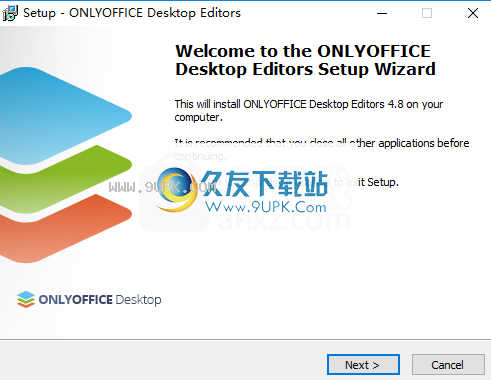
3.阅读许可协议,选中[我接受协议]选项,然后继续进行下一个安装。
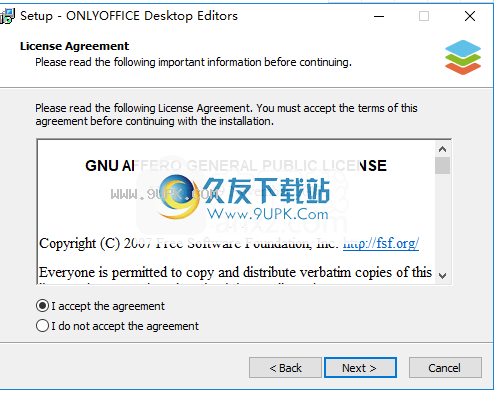
4.选择安装位置,用户可以选择默认的C:\ Program Files(x86)\ ONLYOFFICE \ DesktopEditors。
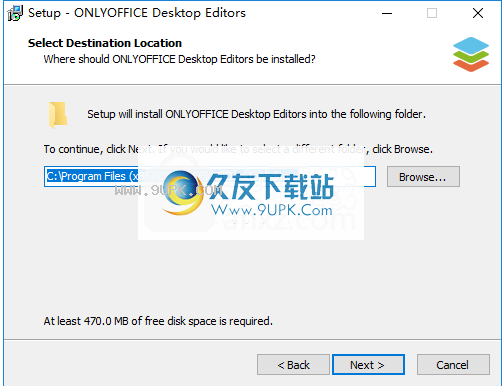
5.要选择其他任务,请选中“创建ONOFFOFFICE Desktop Editors”桌面图标的选项。
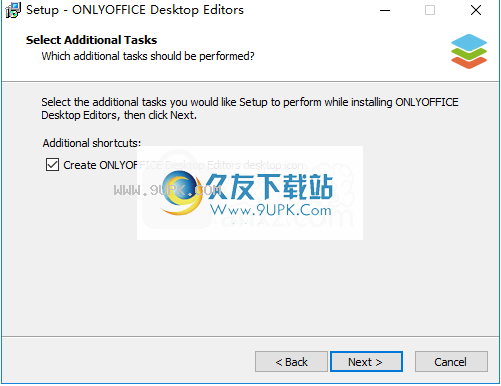
6.选择相关的文件格式,可以根据需要选择。
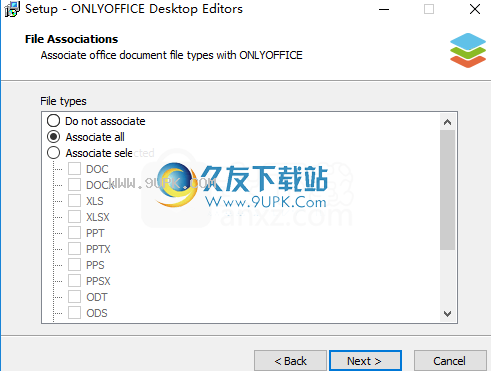
7.准备安装,单击[安装]按钮开始安装操作。
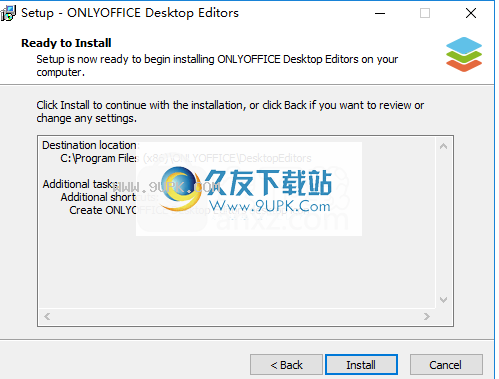
8.弹出ONLYOFFICE安装成功提示,单击[完成]以结束安装。
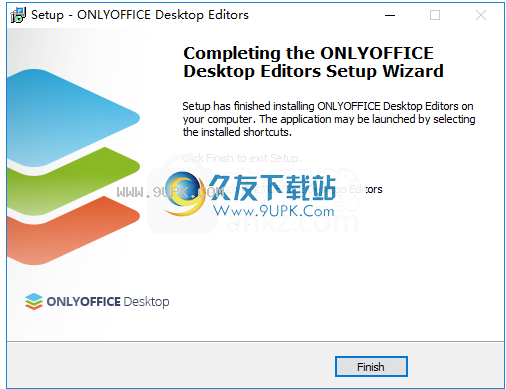
软件特色:
流畅的外观和基于选项卡的GUI
凭借美观的界面和直观的控件,ONOFFOFFICE用户可以打开文档,工作表或演示文稿,或从头开始创建新文件。它附带了对某些最受欢迎的文件格式的支持,甚至包括Microsoft Office Suite固有的文件格式,即DOC和DOCX,ODT(OpenDocument),RTF和TXT。此外,它可以打开PDF,XPS和DjVu文件,并下载HTML或EPUB内容。
ONLYOFFICE的独特功能是基于标签的查看器和编辑器,它使用户可以在同一窗口中的多个标签中打开多个文档。换句话说,与大多数其他Office套件一样,它不需要用于文本文件,演示文稿和电子表格编辑的单独应用程序。
文字编辑器,电子表格和演示文稿创建者
尽管它与Microsoft Word的功能不匹配,但是文本编辑器具有丰富的功能集,足以满足普通用户的需求。它带有字体和段落自定义选项,图像和超链接插入,图表创建工具,以及可用于使文档更具吸引力的大量形状,符号和按钮。
可以在单独的选项卡中打开电子表格和演示文稿。演示文稿编辑器包括一组用于创建和管理幻灯片的基本工具,以及一些过渡效果和预览。
对于电子表格编辑器,它包括各种图表和大量功能,足以创建具有专业外观的统计报告。
通过在线平台进行协作和文件共享
ONLYOFFICE中的所有编辑器都有自己的设置面板。尽管没有太多选择,但它们设法提供了一套很好的工具。
注释可以附加到文档中,以促进沟通和团队合作。可以通过ONLYOFFICE门户进行协作和文件共享,但是请注意,与离线编辑不同,此在线资源不是免费的,并且需要创建一个帐户。但是,创建的门户将存储您的所有文档,并允许您轻松地与他人共享它们。
办公软件的强大替代品
ONLYOFFICE门户提供的桌面编辑器旨在简化文档编辑和项目管理,而无需忽略团队工作。 ONLYOFFICE桌面编辑器是付费办公套件的可行替代方案,并且也可能成为免费办公套件的更重要竞争对手。
使用说明:
1.运行ONLYOFFICE,然后进入主软件界面,如下所示。
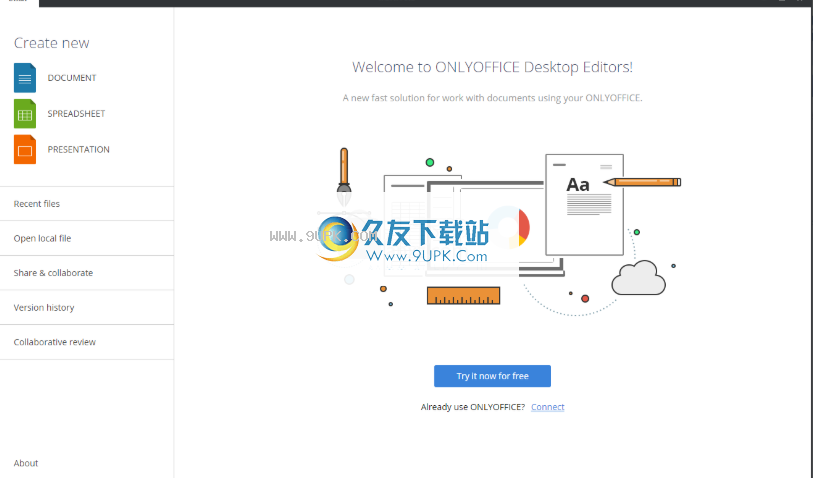
2.单击[打开本地文件]按钮,然后打开本地文件。
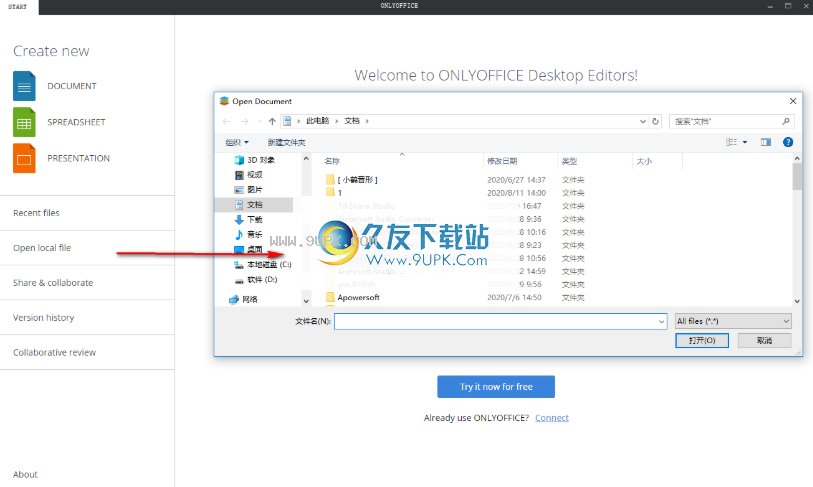
3.支持直接创建新的文档,表格和演示文稿。
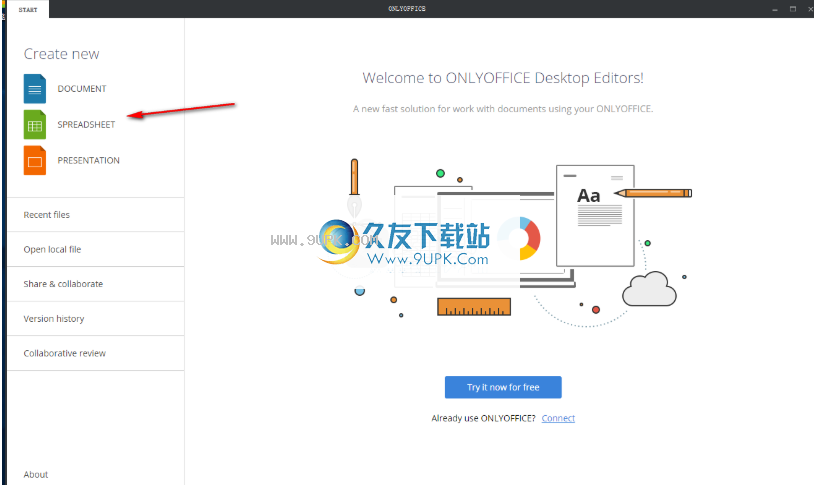
4.进入编辑界面,可以使用各种编辑工具和排版工具直接在工具栏下编辑文档内容。

5.它支持同时打开多个文档或同时创建多个文档,然后支持通过选项卡进行管理。
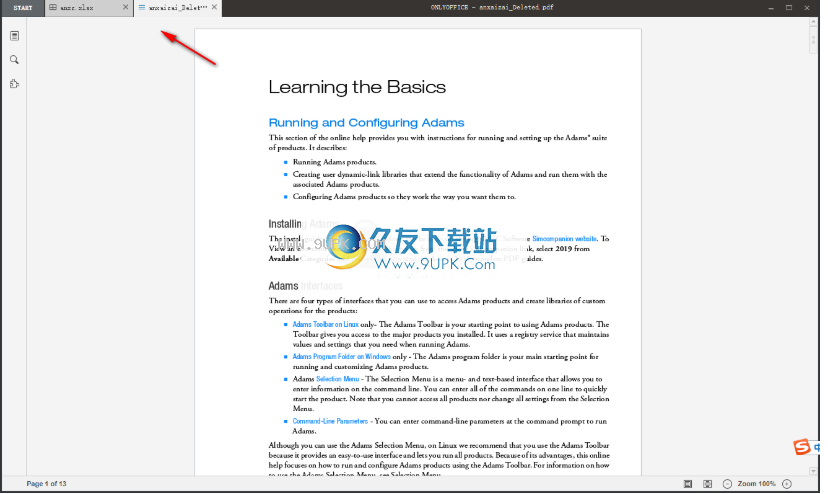
6.在历史文件下,您可以查看最近打开的文件。
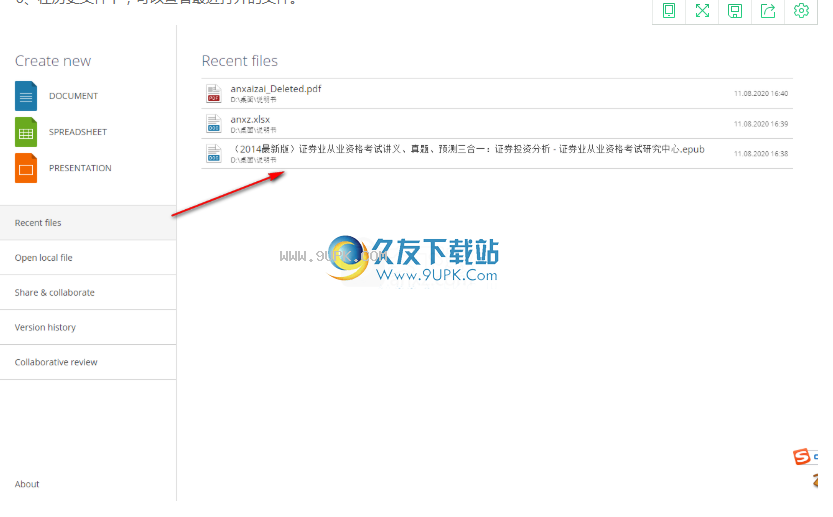
7.提供高级功能,例如共享和合作,版本历史记录和协作查看。
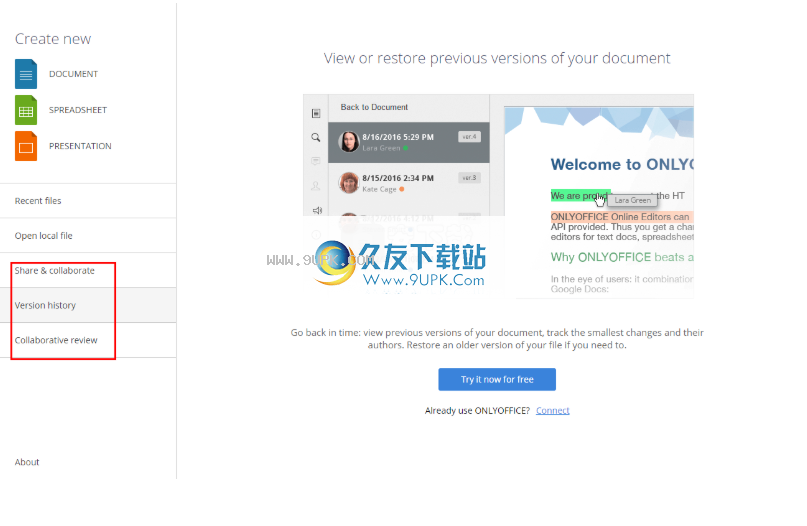


![任远文档管理专家[免费文档管理软件] 3.1 绿色最新版](http://pic.9upk.com/soft/UploadPic/2015-9/20159149485474847.gif)
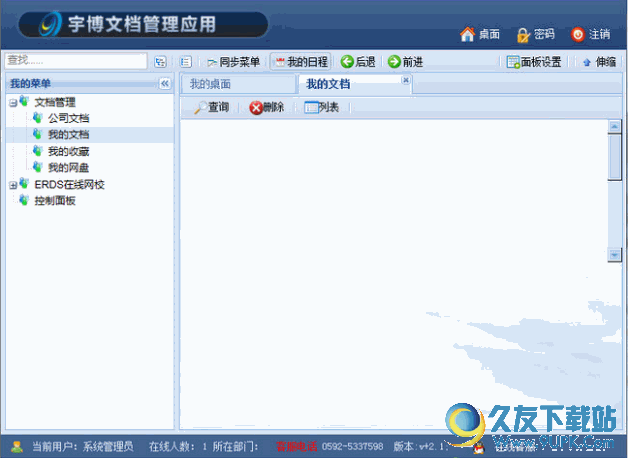
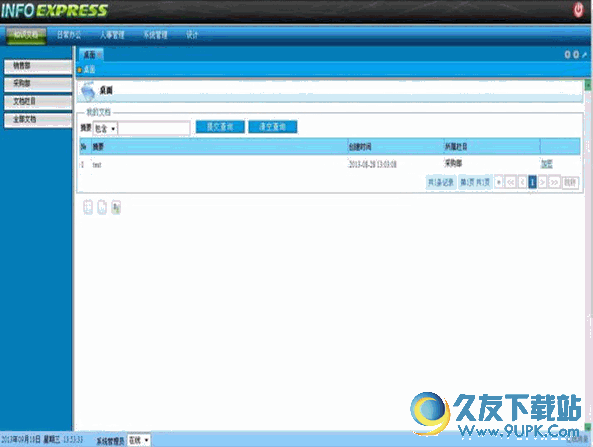

 优比车险 3.0.0安卓版
优比车险 3.0.0安卓版 蚂蚁车险 1.1.1安卓版
蚂蚁车险 1.1.1安卓版 众保车险 1.0.0安卓版
众保车险 1.0.0安卓版 天安车险大管家 1.1.9安卓版
天安车险大管家 1.1.9安卓版 车险聚合 1.2安卓版
车险聚合 1.2安卓版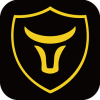 牛盾车险 1.2.0安卓版
牛盾车险 1.2.0安卓版 悟空车险 2.2.16安卓版
悟空车险 2.2.16安卓版 车险管家 1.0.0.0安卓版
车险管家 1.0.0.0安卓版 家家车险 1.0.2安卓版
家家车险 1.0.2安卓版 保驾车险 2.4.0安卓版
保驾车险 2.4.0安卓版 车点点车险 1.2.0安卓版
车点点车险 1.2.0安卓版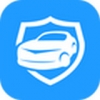 网易车险 1.8.2安卓版
网易车险 1.8.2安卓版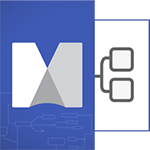 思维导图2017是一款全新的思维导图软件,它现在是世界上最集成的地图解决方案。通过新的通用文件导出,您现在可以在任何平台上与任何人共享您的MindManager内容,将您最好的想法、计划和注释导出到700多个web应用程序中...
思维导图2017是一款全新的思维导图软件,它现在是世界上最集成的地图解决方案。通过新的通用文件导出,您现在可以在任何平台上与任何人共享您的MindManager内容,将您最好的想法、计划和注释导出到700多个web应用程序中... 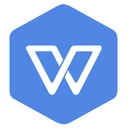 智百盛网约车管理软件顾名思义是一款用来管理网约车的软件。网约车行业都会非常喜欢的网约车管理软件 智百盛网约车管理软件。它能够对车辆档案,车主档案,车辆保险办理以及证件办理等等业务进行规范标准的管理。
智百盛网约车管理软件顾名思义是一款用来管理网约车的软件。网约车行业都会非常喜欢的网约车管理软件 智百盛网约车管理软件。它能够对车辆档案,车主档案,车辆保险办理以及证件办理等等业务进行规范标准的管理。 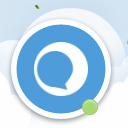 TradeMessenger官方版专门为贸易交流设计,可以说是非常不错的一款贸易交流软件,可以合并多个聊天窗口,帮助客服聊天更加方便,若是你需要的话,可以免费下载进行体验吧,非常不错哦!
TradeMessenger官方版专门为贸易交流设计,可以说是非常不错的一款贸易交流软件,可以合并多个聊天窗口,帮助客服聊天更加方便,若是你需要的话,可以免费下载进行体验吧,非常不错哦! 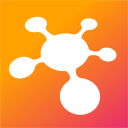 iThoughts Studio是久友下载站小编非常喜欢的一款思维导图绘制软件。思维导图绘制工具中的佼佼者 iThoughts Studio 。这款软件可以把一些想法、方案、创意等信息用树形图的方式记录并且显示出来。
iThoughts Studio是久友下载站小编非常喜欢的一款思维导图绘制软件。思维导图绘制工具中的佼佼者 iThoughts Studio 。这款软件可以把一些想法、方案、创意等信息用树形图的方式记录并且显示出来。  A PDF Page Crop可以让PDF文档看上去更加的整洁美观。A PDF Page Crop最新版可以将页面裁剪为多个页面,方便打印。如果你也需要这样的一个软件,那就来本站下载使用吧,别错过了哦!
A PDF Page Crop可以让PDF文档看上去更加的整洁美观。A PDF Page Crop最新版可以将页面裁剪为多个页面,方便打印。如果你也需要这样的一个软件,那就来本站下载使用吧,别错过了哦!
 QQ2017
QQ2017 微信电脑版
微信电脑版 阿里旺旺
阿里旺旺 搜狗拼音
搜狗拼音 百度拼音
百度拼音 极品五笔
极品五笔 百度杀毒
百度杀毒 360杀毒
360杀毒 360安全卫士
360安全卫士 谷歌浏览器
谷歌浏览器 360浏览器
360浏览器 搜狗浏览器
搜狗浏览器 迅雷9
迅雷9 IDM下载器
IDM下载器 维棠flv
维棠flv 微软运行库
微软运行库 Winrar压缩
Winrar压缩 驱动精灵
驱动精灵